Para usar FonePaw correctamente, le sugerimos que mantenga sus controladores gráficos actualizados. Los controladores gráficos más recientes pueden ayudarle a mejorar el rendimiento gráfico y eliminar algunos problemas de congelación o de bajas frecuencias por segundo.
Antes de empezar: Identifique su tarjeta gráfica
Debe identificar su tarjeta gráfica antes de actualizar el controlador de gráficos..
Si utiliza un ordenador Mac:
Sólo hay una forma de actualizar el controlador gráfico: actualizar el sistema a la última versión de macOS.
Si es usuario de Windows:
Es posible que el fabricante de su portátil coloque una pegatina cerca del trackpad para resaltar la configuración del hardware. Si utiliza un ordenador de sobremesa o la pegatina no está disponible, puede utilizar la información del sistema para identificar su tarjeta gráfica:
Paso 1. Escriba Información del sistema en la barra de búsqueda (cerca de Inicio) y haga doble clic en el resultado.
Paso 2. Despliega la sección Pantalla.
Paso 3. Compruebe la Descripción del adaptador en el panel derecho.
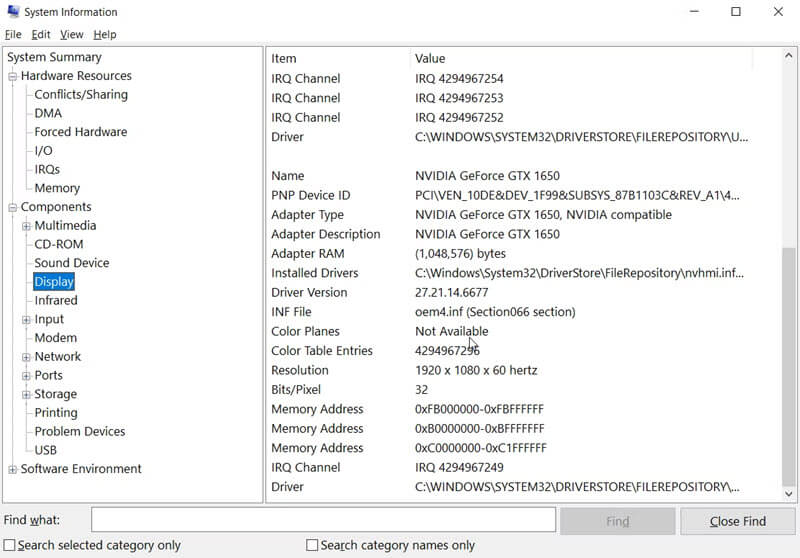
Ahora que ya tiene la información sobre su tarjeta gráfica, siga los métodos que se indican a continuación para actualizarla.
Método 1. Actualizar el controlador gráfico a través de las actualizaciones del sistema (macOS/Windows).
Actualiza su macOS
Paso 1. En el menú Apple de la esquina de su pantalla, elija Configuración del sistema.
Paso 2. Haga clic en General en la parte izquierda de la ventana. A continuación, clique en Actualización de software a la derecha.
Paso 3. Espere unos segundos para comprobar la actualización del sistema. Si hay una actualización del controlador gráfico, se incluirá en la actualización de macOS. Instale la actualización para obtener el último controlador gráfico.
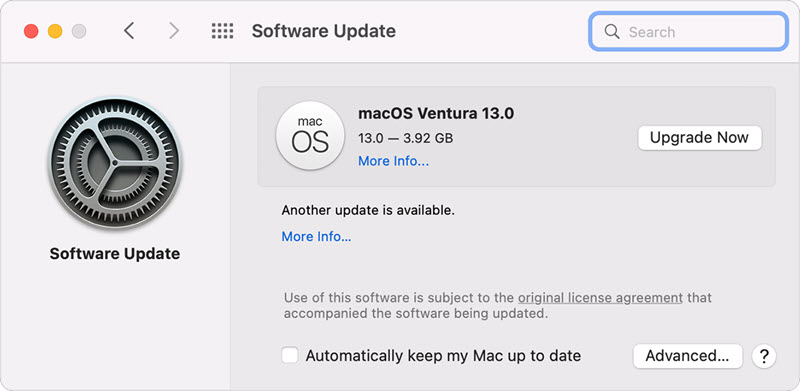
Actualice su sistema Windows
 Nota:
Nota:
- Este método sólo funciona con gráficos integrados. Si utiliza los gráficos dedicados, sáltese y siga leyendo para explorar otros métodos a continuación.
Paso 1. Vaya a Inicio > Configuración > Actualizaciones y Seguridad.
Paso 2. Abra la pestaña Windows Update. Haga clic en Comprobar actualizaciones.
Paso 3. Si hay una actualización del sistema, haga clic en el botón Descargar para descargar e instalar las actualizaciones.
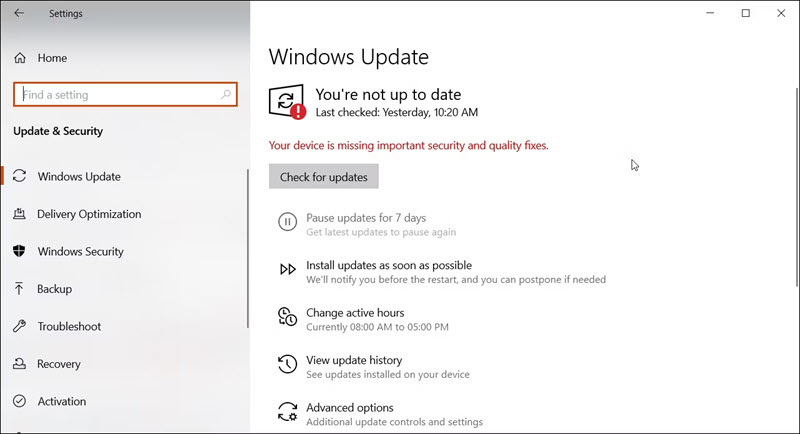
Método 2. Actualizar los controladores gráficos mediante el Administrador de dispositivos de Windows
El Administrador de Dispositivos es una utilidad de Windows para gestionar los componentes de hardware de su ordenador. Puede utilizarlo para actualizar su controlador de gráficos.
Paso 1. Escriba Administrador de dispositivos en la barra de búsqueda (cerca de Inicio) y haga doble clic para iniciarlo.
Paso 2. Despliegue la sección Adaptadores de pantalla. Verá todos los controladores gráficos integrados y dedicados instalados en su ordenador.
Paso 3. Haga clic con el botón derecho en el controlador de pantalla que desea actualizar y haga clic en Actualizar controlador.
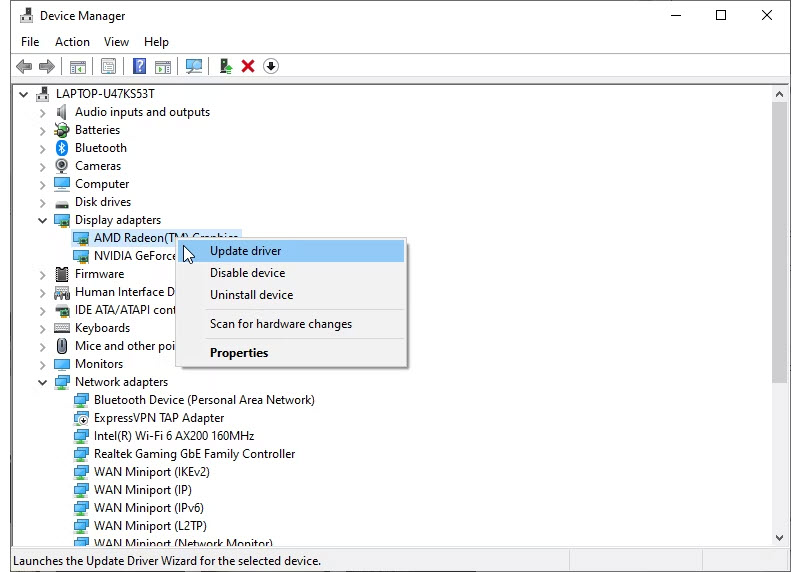
Paso 4. Seleccione Buscar controladores automáticamente. Windows buscará actualizaciones disponibles y las descargará.
Paso 5. Reinicie su PC para aplicar los cambios.
Método 3. Descargue el controlador más reciente desde el sitio web del fabricante del hardware
Los fabricantes de hardware pueden subir las últimas actualizaciones de gráficos para su descarga en su sitio web oficial.
Paso 1. Descargue actualizaciones compatibles para sus controladores gráficos desde el sitio web del fabricante del hardware.
Paso 2. Tras la descarga, ejecute el instalador y siga las instrucciones en pantalla.
Paso 3. Recuerde reiniciar el ordenador después de instalar la actualización de gráficos.
















